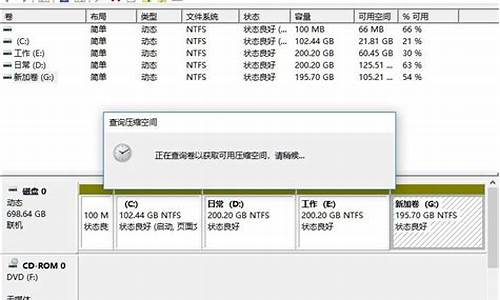怎样看电脑适合的显卡驱动_怎么查电脑系统适合显卡
1.笔记本怎么看显卡配置 怎么查看电脑的显卡配置
2.如何查看我的电脑适用的显卡驱动

1、首先我们打开桌面,右键单击此电脑再右键菜单选择属性。
2、进入属性界面,点击设备管理器进入。
3、进入设备管理器界面,点击显示适配器。
4、展开显示适配器,可以看到一般电脑又集成显卡和独立显卡,以独立显卡为例。
5、右键单击显卡,选择属性。
6、进入显卡属性面板,点击驱动程序选项卡。
7、在驱动程序面板点击驱动程序详细信息。
8、这时候就能查看自己电脑适合用什么版本的显卡驱动。
笔记本怎么看显卡配置 怎么查看电脑的显卡配置
每台电脑的配置显卡或许都有所不同,要了解自己的电脑信息,我们要怎么看才好呢。
以win10 为例
1、右键单击电脑桌面空白处,点击显示设置,进入设置页面后,在右侧点击高级显示设置
2、接着点击显示器1的显示适配器属性,即可看到电脑配置的显卡信息
方法一:
1、从 电脑桌 面上找到“我的电脑”图标,放置鼠标在图标上,并单击右键,从选项卡里找到“属性”,单击鼠标左键打开。
2、点击属性后就可以进入属性窗口,在打开的窗口中切换到“硬件”选项卡上。
3、然后在窗口选项卡上找到“设备管理器”选项,并用鼠标左键单击下方的“设备管理器”按钮。
4、打开设备管理器窗口,在窗口中找到位于下最方的“显示卡”选项,用鼠标单击“显示卡”选项左边的“加号”按钮。下方就会出现自己电脑配置的显卡型号等信息。
方法二:
1、在电脑桌面左下角找到“开始”选项,单击“开始”-“运行”。
2、然后这时候会弹出一个对话框,然后在对话框中输入“cmd”字符,接下来就会进入系统命令窗口,并在命令行中继续输入字符,字符为“systeminfo”,这时候系统会执行命令,出现相关系统信息,从中可以看到电脑显卡配置等详细信息。
方法三:
1、在电脑桌面上,在空白处单击鼠标右键,在出现的选项卡中选择“屏幕分辨率”。
2、在弹出的窗口找到并点击“高级设置”按钮。
3、接下来就会弹出一个窗口,上面会显示出显卡的属性界面,包括设配器及芯片类型等。
方法四:
1、在鼠标上找到“WINDOWS”键,它一般会以一个圆圈围住四个方格的代表性图标来代替。
2、同时按住“WIN”键和字母“R”键。这时候会弹出“运行”对话框,然后输入字符“DxDiag”,然后点击“确定”按钮。
3、然后会弹出Directx诊断界面,切换到“显示”选项卡,就会看到详细的显卡型号、驱动等电脑配置信息。
现在电脑大多数是WIN7系统,以上的方法都是适合WIN7系统查看显卡配置的。但有些朋友的电脑并不是WIN7系统,但也不用担心,以上方法总有一种是适合您的电脑系统的,方法很简单,相信您一定可以顺利地找到。
如何查看我的电脑适用的显卡驱动
1、首先打开控制面板,win10和win7打开控制面板的方式可能不一样,右键点击我的电脑,然后点击属性。
2、在弹出的属性界面中,找到左上方的控制面板主页,然后点击它打开控制面板页面。
3、打开控制面板后,找到右边的显示方式,点击按照大图标显示。
4、然后找到大图标中的设备管理器,然后打开设备管理。
5、找到设备管理器中的显示适配器,打开显示适配器。
6、打开设备管理器后可以看到下方的列表,就说明显卡是什么型号的。
主要有以下两种方式:
一,通过系统自带信息来查看:
1,在桌面上找到“我的电脑”,右键“我的电脑”选择属性。
2,在点开的属性里选择“硬件”——“设备管理器”
3,打开设备管理器后,我们在最下面的会看到一个“显示卡”,这就是你的显卡型号及其相关信息。
二,通过GPU-Z等软件来查看:
GPU-Z主要功能:
1.检测显卡GPU型号、步进、制造工艺、核心面积,晶体管数量及生产厂商。
2.检测光栅和着色器处理单元数量及DirectX支持版本。
3.检测GPU核心、着色器和显存运行频率,显存类型、大小及带宽。
4.检测像素填充率和材质填充率速度。
5.实时检测GPU温度、GPU使用率、显存使用率及风扇转速等相关信息。
具体如何使用点击以下链接
声明:本站所有文章资源内容,如无特殊说明或标注,均为采集网络资源。如若本站内容侵犯了原著者的合法权益,可联系本站删除。